不是很好吗?他们使响应在线评论的方式变得更加有趣。如果您想参与对话但找不到合适的GIF,为什么不创建一个呢?
在本文中,我们将向您展示如何制作可以与朋友共享的GIF。
查找视频
制作GIF始于出色的视频。您的最终输出将被压缩,因此您首先需要一个高分辨率视频。

捕获到的大多数GIF瞬间电影。想一想总能激发您情感的表演或电影时刻。如果幸运的话,您可以在YouTube或Vimeo上找到它的副本。
您还可以从本地媒体来源创建GIF。在镜头上捕捉了一个有趣的时刻?将视频保存在计算机上。您可以使用它制作GIF动画。
使用在线GIF制作工具制作GIF
有些网站可以让用户从头开始创建GIF。它们不仅易于使用,而且免费。您可以使用在网上找到的剪辑或上传自己的视频。
<!-In_content_1全部:[300x250] / dfp:[640x360]->
在本文中,我们将使用吉菲 制作自定义GIF。但是,如果您想使用其他服务,请随时找到其他选择。
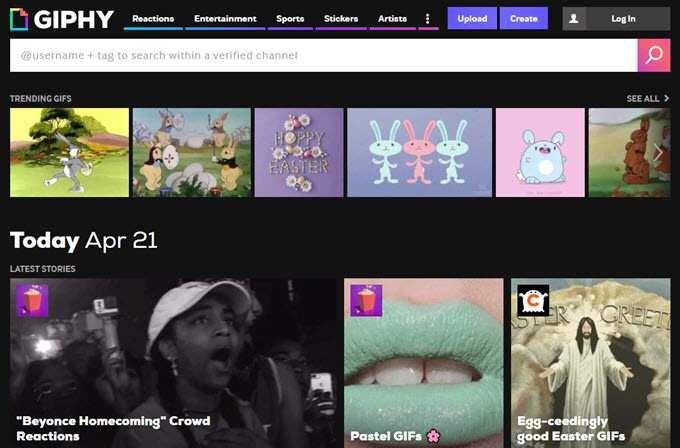
在主页上,单击页面左上方的创建。

这将打开GIF Maker。您可以通过三种方式添加源材料:
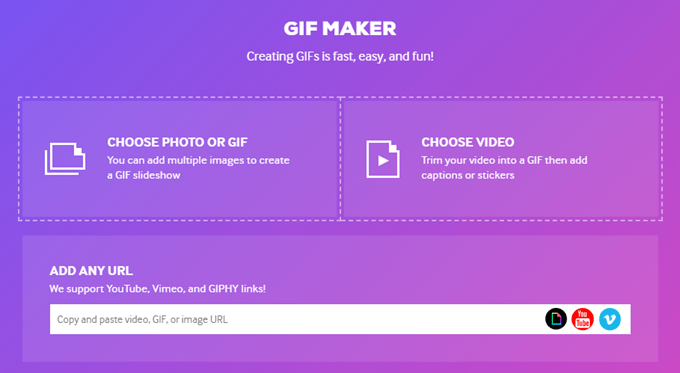
在此示例中,我们将使用在YouTube上找到的辛普森一家场景。复制URL并将其粘贴到Giphy中。该网站将处理视频。完成后,将要求您将视频向下修剪。
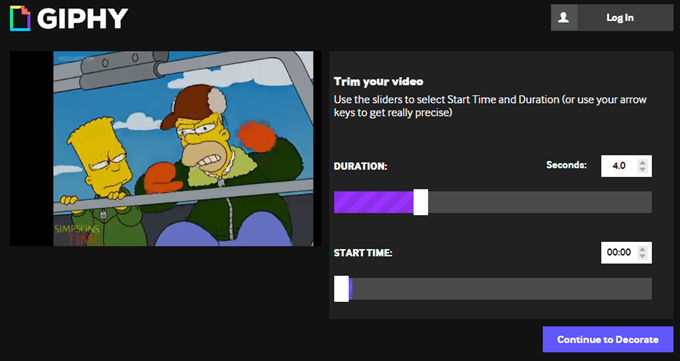
移动滑块,直到找到您要使用的确切时刻。请记住,GIF应该很短。将剪辑保持在5秒以下以获得最佳效果。
选择剪辑后,点击继续装饰。然后,您将有机会使用字幕,贴纸和过滤器来装饰GIF。
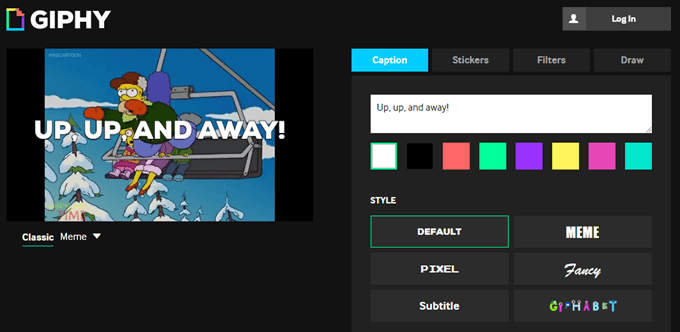
完成后,点击继续上传。添加标签并点击上传到Giphy完成。
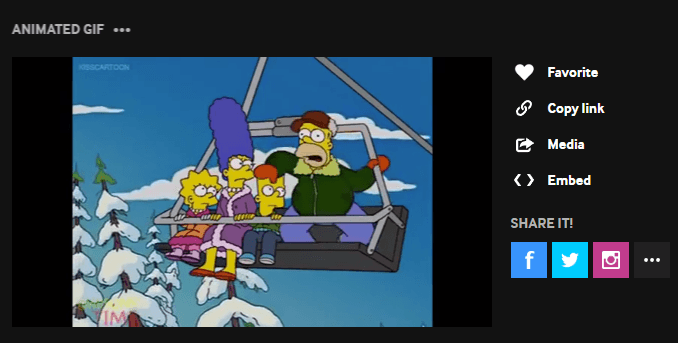
您的GIF现在应该可以使用了。您可以复制链接或嵌入剪辑并将其粘贴到要使用的位置。

您也可以共享剪辑通过社交媒体。
如何使用Photoshop创建GIF文件
您还可以使用Adobe Photoshop创建GIF。该程序不是免费的,需要一些基本的编辑知识才能启动。但是,用户可以使用此方法对最终GIF进行更多控制。
打开Photoshop并转到文件>导入>视频框架到图层。
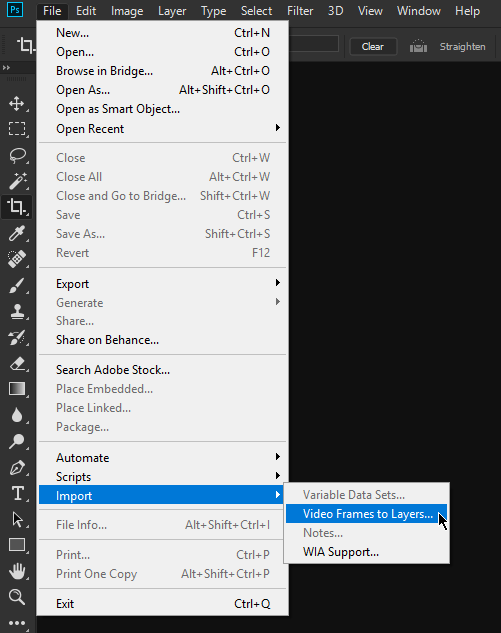
选择要导入的视频并点击打开。
将会弹出一个对话框,并向您显示有关如何导入视频的选项。使用仅选定范围查明您将使用的特定剪辑。使用滑块浏览视频内容。
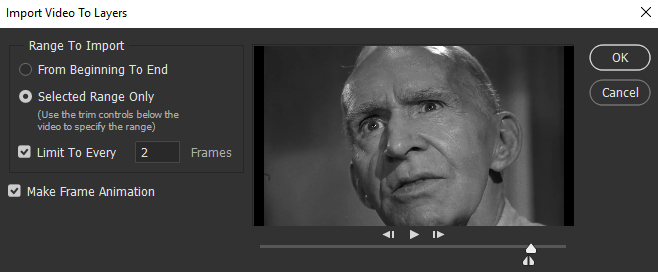
打勾帧动画,然后按确定继续。该视频将在Photoshop中作为“图层”打开。在这里,您可以根据需要进行调整。完成后,转到文件>导出>保存为网络(旧版)。
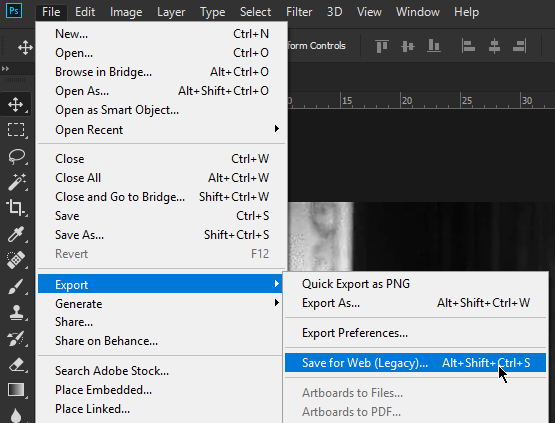
另存为网络窗口将弹出。您可以在此处进行其他更改,例如调整图像分辨率以减小文件大小。您还可以调整颜色。
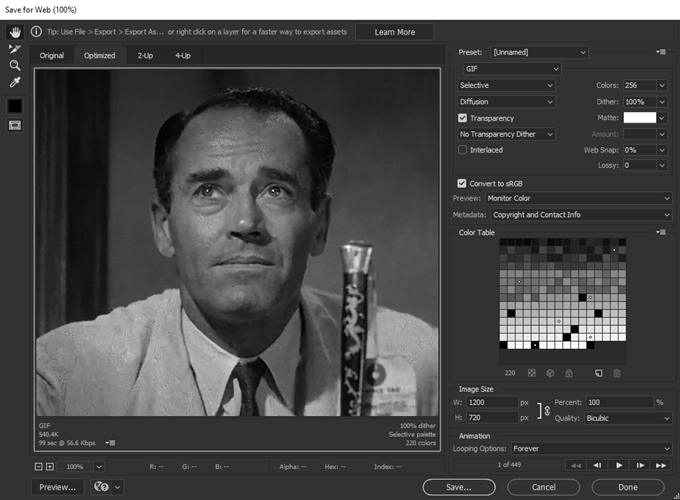
从预设下拉菜单中选择GIF。
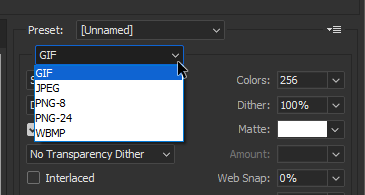
请确保您选择循环选项下的“永远”,因此视频播放后不会停止。
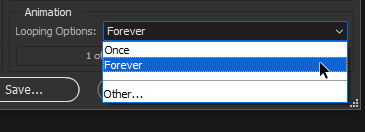
完成后点击保存。之后测试您的自定义GIF,以查看其是否正常播放。